Cara mencadangkan profil browser Brave

Panduan lengkap untuk mencadangkan dan memulihkan profil pengguna di browser Brave dengan langkah-langkah yang jelas dan aman.
Perlu mengirim file ke PC Linux lain di jaringan Anda tetapi tidak ingin repot? Lihat Warpinator! Secara otomatis dapat mendeteksi komputer di jaringan dan memungkinkan Anda mengirim dan menerima file dengan mudah.
Dalam panduan ini, kami akan menunjukkan cara menginstal Warpinator di PC Linux Anda dan cara menggunakannya juga. Untuk memulai, pastikan Anda telah mengaktifkan kedua PC dan terhubung ke jaringan. Kemudian, ikuti petunjuk dalam tutorial.
Menginstal Warpinator di Linux
Warpinator adalah program yang luar biasa, tetapi tidak diinstal sebelumnya pada sistem operasi Linux utama mana pun. Untuk alasan ini, kami perlu membahas cara menyiapkannya di komputer Anda sebelum melanjutkan dengan panduan ini.

Ada beberapa cara untuk menginstal aplikasi Warpinator di Linux. Bisa dibilang cara terbaik untuk mengaturnya adalah melalui Flatpak. Jika Anda tidak dapat menggunakan Flatpak, Anda dapat membangun dari sumber atau menginstal melalui Arch Linux AUR.
Untuk memulai instalasi Warpinator di PC Linux Anda, luncurkan jendela terminal. Setelah jendela terminal terbuka, ikuti petunjuk instalasi baris perintah yang diuraikan di bawah ini.
pak datar
Setiap orang harus mencoba menginstal Warpinator melalui Flatpak dari toko aplikasi Flathub jika memungkinkan. Alasannya? Tidak perlu mengkompilasi kode sumber atau semacamnya. Jalankan satu atau dua perintah dan selesai.
Untuk memulai instalasi Warpinator melalui Flatpak, Anda harus mengonfigurasi runtime Flatpak di PC Anda. Untuk mengkonfigurasinya, ikuti panduan ini pada subjek. Setelah Flatpak diatur, jalankan dua perintah di bawah ini untuk menginstal Warpinator di komputer Anda.
flatpak remote-add --if-not-exists flathub https://flathub.org/repo/flathub.flatpakrepo flatpak install flathub org.x.Warpinator
Arch Linux
Jika Anda pengguna Arch Linux, Anda akan dapat dengan cepat membangun dan menginstal Warpinator sebagai paket Pacman asli berkat Arch Linux AUR. Untuk memulai proses, gunakan perintah Pacman untuk menginstal paket “Git” dan “Base-devel”.
sudo pacman -S git base-devel
Setelah menyiapkan dua paket, gunakan perintah di bawah ini untuk menginstal alat bantu Trizen AUR. Trizen akan mengotomatisasi dan menyederhanakan instalasi paket AUR, dan sangat disarankan, terutama saat menginstal Warpinator.
git clone https://aur.archlinux.org/trizen.git
cd trizen
makepkg -sri
Dengan Trizen terinstal, Anda dapat dengan cepat menginstal aplikasi Warpinator di komputer Anda dengan perintah trizen -S berikut .
trizen -S warpinator-git
Sumber Ubuntu/Debian
Meskipun kami menyarankan pengguna Ubuntu dan Debian untuk menginstal aplikasi Warpinator melalui Flatpak, juga dimungkinkan untuk membuat kode dari sumber dan menginstalnya dengan cara itu. Berikut cara melakukannya.
Pertama, instal semua file dependensi yang diperlukan.
sudo apt install python3-grpc-tools python3-grpcio git build-essential make meson python3-pip Sudo pip3 install zeroconf
Selanjutnya, unduh kode sumber ke komputer Anda menggunakan alat Git.
git clone https://github.com/linuxmint/warpinator.git
Pindahkan ke folder kode menggunakan cd .
pemutar cd
Ambil cabang Git yang sesuai.
git checkout 1.0.6
Buat kode sumber dan instal ke PC Linux Anda menggunakan perintah meson dan ninja .
meson builddir --prefix=/usr ninja -C builddir sudo ninja -C builddir install
Kirim file melalui jaringan dengan Warpinator
Mengirim file dari satu PC ke PC lain menggunakan Warpinator sangat sederhana. Berikut cara melakukannya. Pertama, luncurkan aplikasi di kedua komputer. Setelah aplikasi terbuka di kedua mesin, Warpinator akan mencoba mendeteksi komputer.
Izinkan Warpinator untuk menemukan komputer di jaringan yang juga menjalankan aplikasi. Ini mungkin memakan waktu beberapa menit jika jaringan Anda lambat, jadi tunggu sebentar. Saat Anda melihat koneksi di aplikasi Warpinator, klik koneksi dengan mouse.
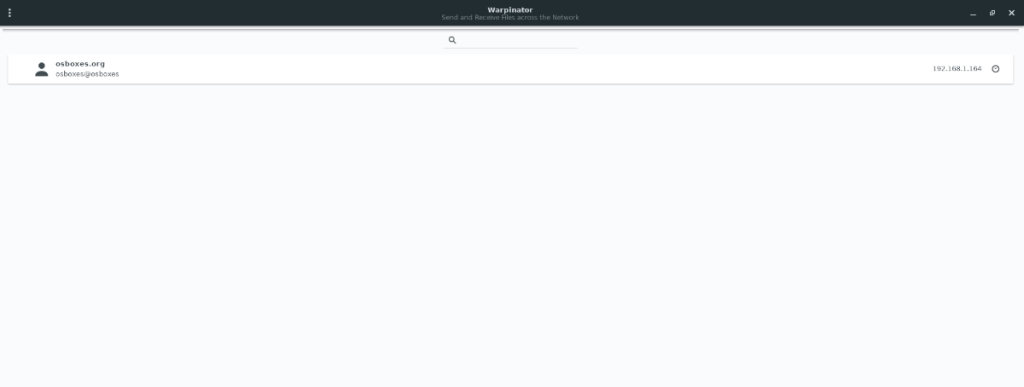
Setelah memilih PC jarak jauh di UI Warpinator, Anda akan mendapatkan gambaran umum tentang PC jarak jauh di Warpinator. Dari sini, cari tombol "Kirim file", dan klik di atasnya. Dengan memilih "Kirim file", sebuah menu akan muncul.
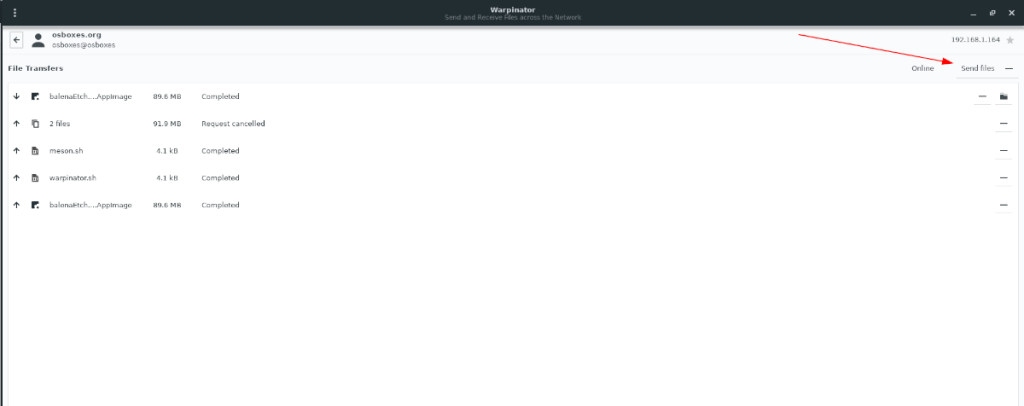
Di menu “Kirim file”, ada beberapa opsi yang dapat dipilih, seperti “Favorit”, “Terbaru”, dan “Jelajahi”. Pilih tombol "Jelajahi". Setelah memilih tombol "Browse", jendela pop-up akan muncul di layar.
Menggunakan jendela pop-up, telusuri file atau folder yang ingin Anda kirim melalui jaringan. Ingatlah bahwa Anda dapat mengantrekan beberapa transfer file.
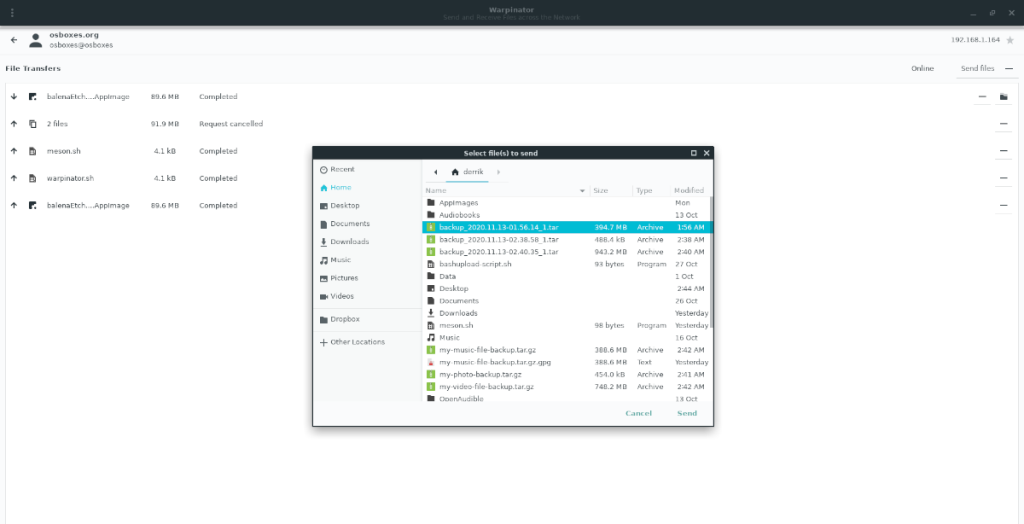
Setelah pengguna memulai transfer, pengguna di pihak penerima perlu membuka Warpinator, dan melihat permintaan transfer file mereka, dan menerima transfer. Ketika transfer diterima, Warpinator akan mengunduh file ke folder "Warpinator" di direktori home.
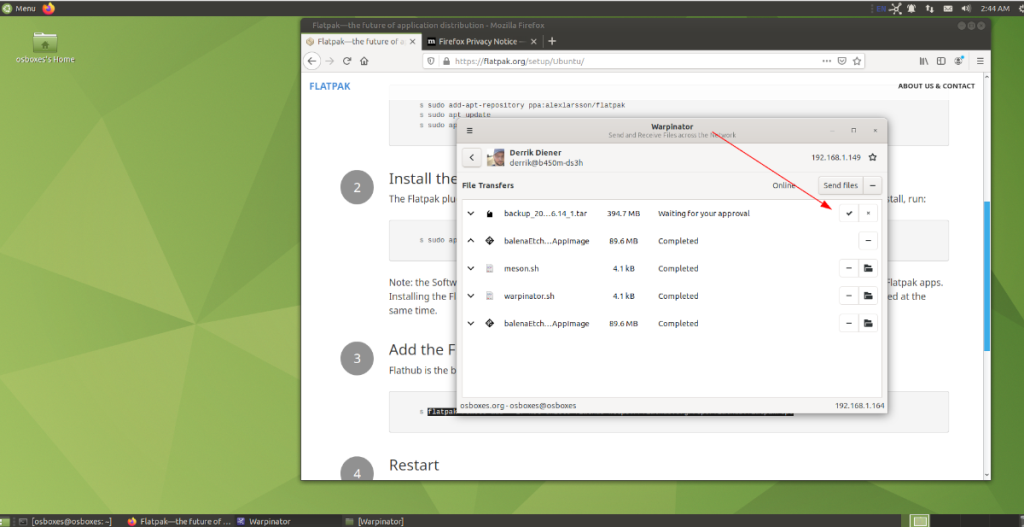
Untuk mengakses file yang diterima, buka pengelola file Linux, dan pilih folder "Warpinator".

Panduan lengkap untuk mencadangkan dan memulihkan profil pengguna di browser Brave dengan langkah-langkah yang jelas dan aman.
Pelajari cara menginstal Linux Lite, sistem operasi berbasis Ubuntu yang ringan dengan antarmuka XFCE4.
Jika Anda menggunakan banyak PPA di PC Ubuntu dan baru saja meningkatkan ke Ubuntu 20.04, Anda mungkin memperhatikan bahwa beberapa PPA Anda tidak berfungsi, karena
Baru mengenal Linux dan ingin menambahkan musik Anda ke Rhythmbox tetapi tidak yakin bagaimana melakukannya? Kami dapat membantu! Ikuti panduan ini saat kami membahas cara mengatur
Apakah Anda perlu mengakses PC atau Server Ubuntu jarak jauh dari PC Microsoft Windows Anda? Tidak yakin tentang bagaimana melakukannya? Ikuti bersama dengan panduan ini saat kami tunjukkan kepada Anda
Apakah Anda menggunakan browser web Vivaldi sebagai driver harian Anda di Linux? Apakah Anda mencoba mencari cara untuk mencadangkan pengaturan browser Anda untuk penyimpanan yang aman? Kami
Cara Mengunduh Podcast Dari Terminal Linux Dengan Podfox
Cara Menemukan File Duplikat Dan Membersihkannya Di Linux Dengan FSlint
Apakah Anda membutuhkan klien podcast yang bagus dan elegan untuk desktop Linux Anda? Jika demikian, Anda perlu mencoba CPod. Ini adalah aplikasi kecil yang ramah yang membuat mendengarkan
TuxGuitar adalah alat pembuat musik open-source. Dengan itu, pengguna dapat membuat dan mengedit tabulasi gitar mereka sendiri. Dalam panduan ini, kita akan membahas bagaimana caranya








